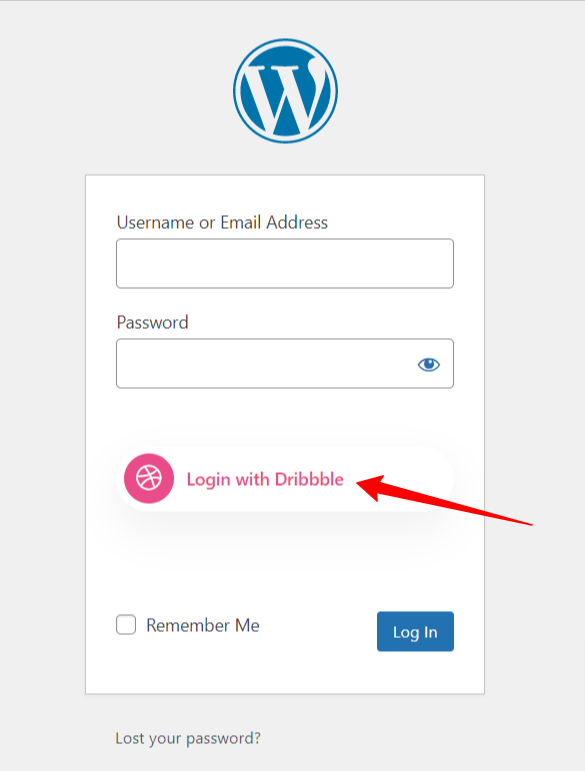WP Social integreras sömlöst med populära sociala medieplattformar. Du kan lägga till sociala inloggningsalternativ på webbplatsen med detta WordPress-plugin för sociala medier. Vid sidan av andra populära plattformar stöder WP Social Dribble-integrering med WordPress. Du kan lägga till ett inloggningsalternativ med ett klick för Dribble-användare med deras Dribble-konto på din WordPress-webbplats.
Läs den här dokumentationen för att lära dig processen för Dribble-integrering med WordPress med hjälp av WP Social plugin.
Komma igång #
För att tillåta dina besökare att logga in med sitt Dribbble-konto måste du först skapa en Dribbble-app. Följande guide hjälper dig genom processen för att skapa Dribbble-appen. När du har skapat din Dribbble-app, gå över till "Inställningar" och konfigurera det angivna "App-ID" och "Apphemlighet" enligt din Dribbble-app. låt oss lära…
Skapa Dribbble-appen #
- Gå till https://developer.dribbble.com/
- Klick registrera din ansökan knapp.
- Logga in med ditt Dribbble-konto (om du inte är inloggad)
- Du kommer att hamna i registreringsansökan sida.
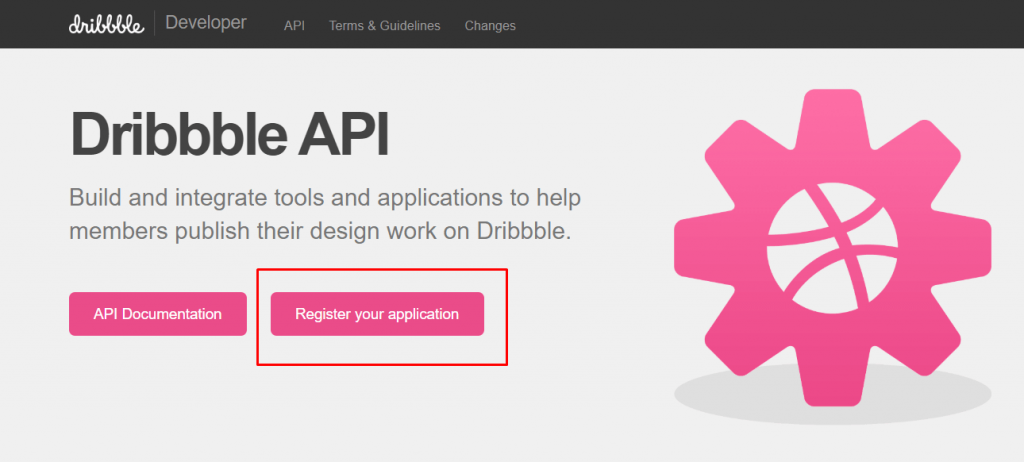
- Ange appens namn. Namnet ska vara rent och kortfattat.
- I beskrivningsrutan ska du ange en beskrivning av din app.
- I webbplatsfältet anger du din webbadress. Till exempel, www.exempel.com
- Callback URL måste fyllas i enligt WP social plugin.
- Läs villkoren och markera kryssrutan.
- Klicka på Registrera ansökan knapp.
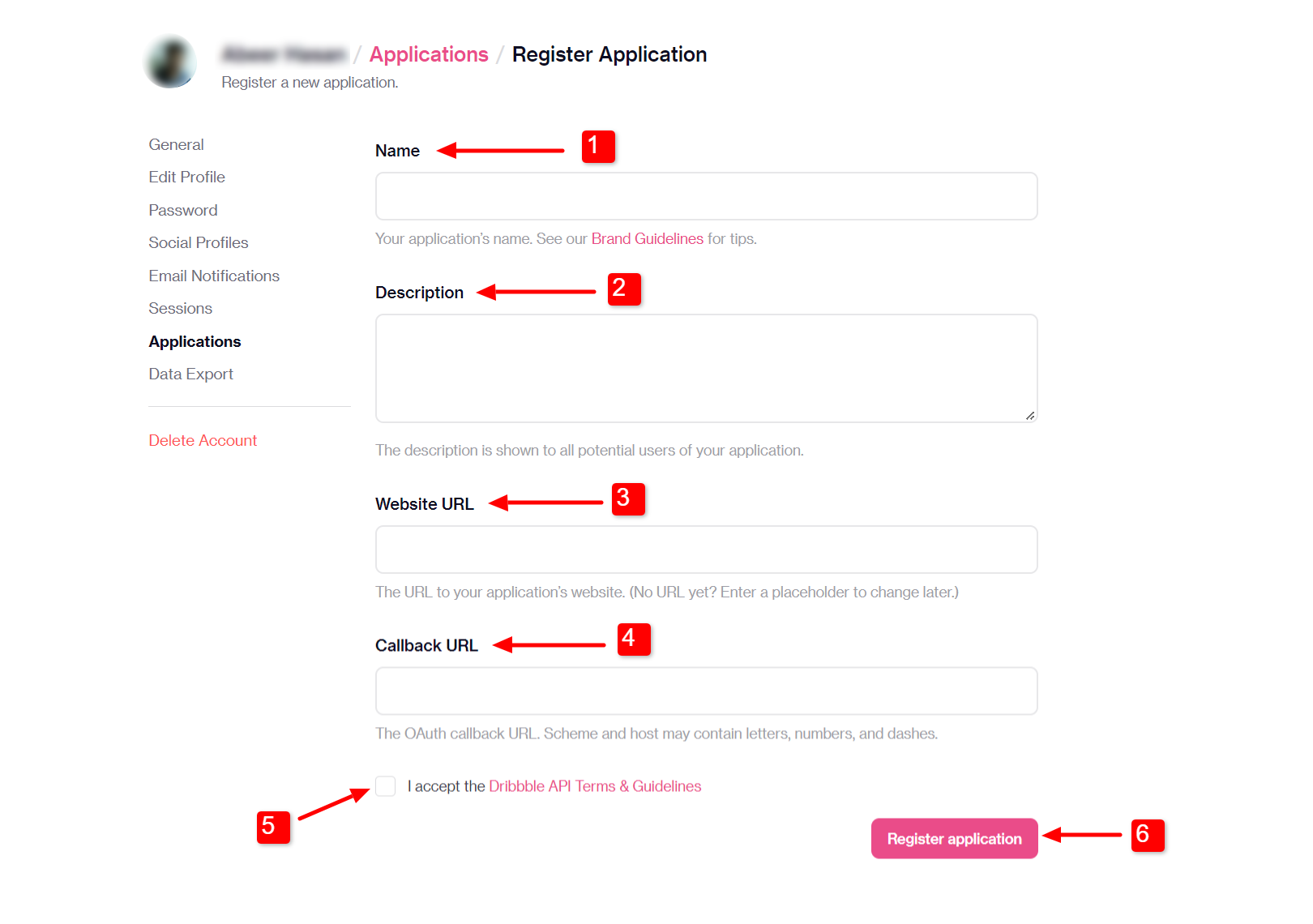
Du hittar Callback URL från WP Social Plugin.
- Navigera till WP Social > Social inloggning > Leverantörer från din WordPress-instrumentpanel.
- Öppna Dribble-appens inställningar.
- Klicka på Komma igång knappen på LinkedIn-inloggning.
- Kopiera "Giltig OAuth-omdirigeringsadress“.
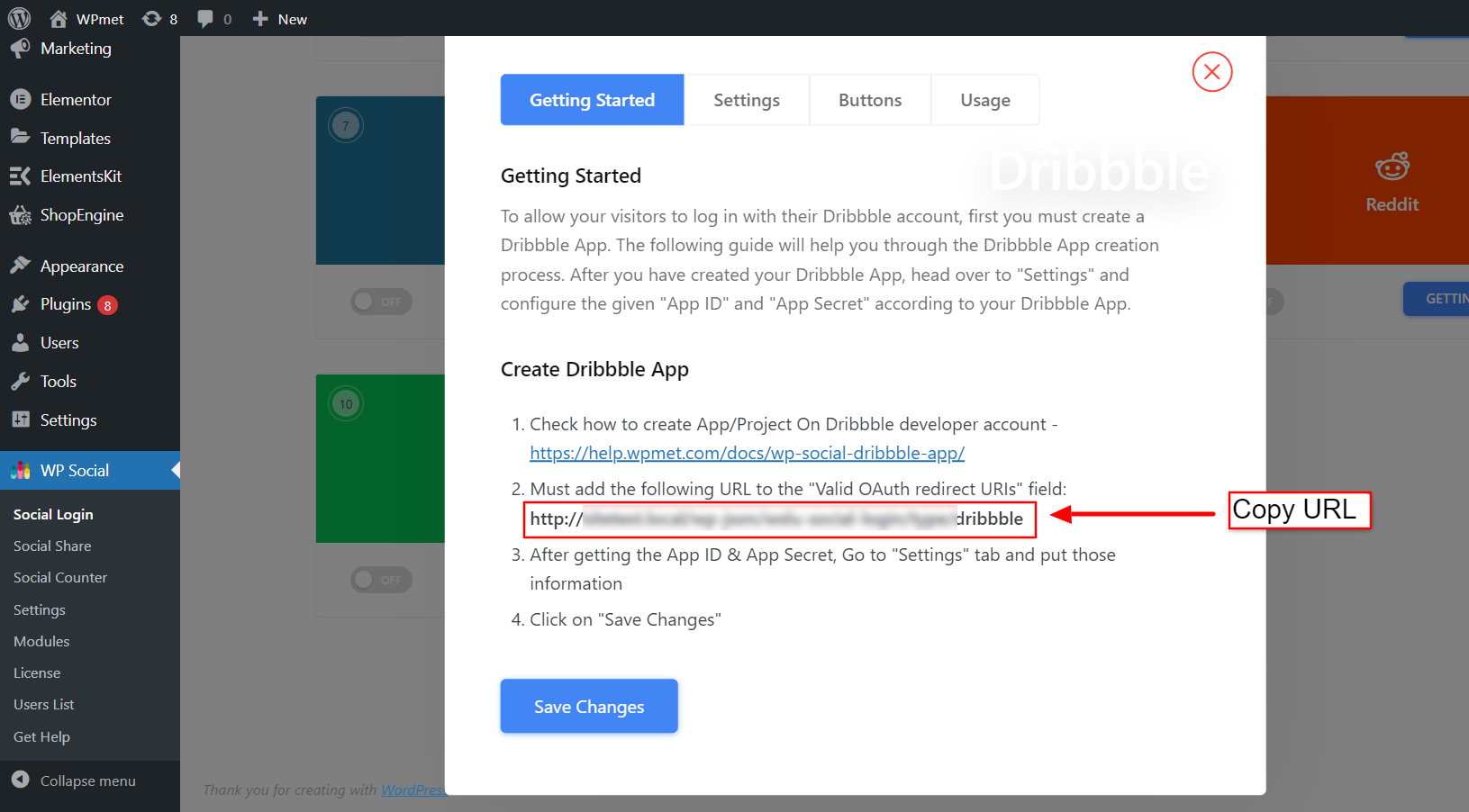
- Gå nu tillbaka till Ansökningssida för Dribbling och klistra in URL:en i fältet Callback URL.
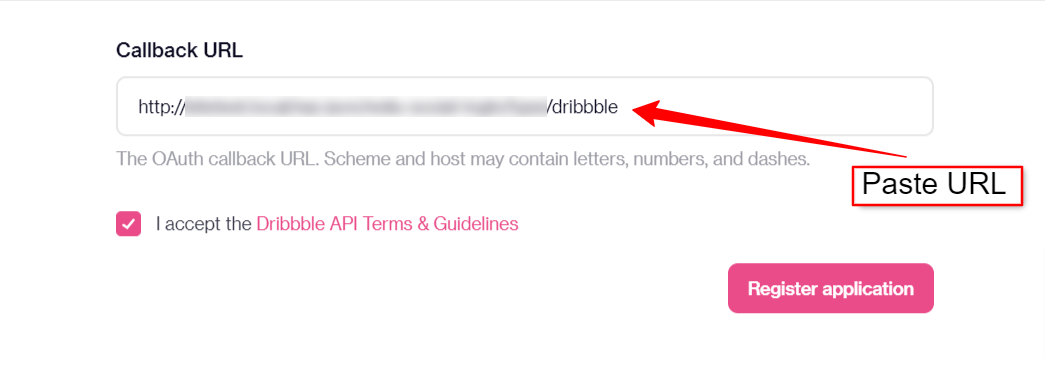
- Efter att ha klickat på knappen Registrera applikation hamnar du på din appsida.
- Här kan du se din Klient ID och Klienthemlighet. Kopiera referenserna för senare användning.
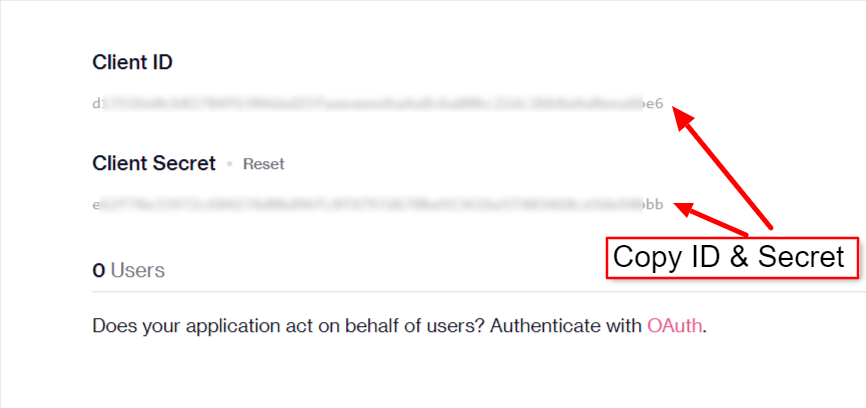
Ställ in WP Social för Dribble-integration med WordPress #
Efter det framgångsrika Dribble-appskapandet är nästa steg i Dribble-integrationen med WordPress att lägga till referenserna (APP-ID och APP-hemlig nyckel) till din webbplats. För det, logga först in på din WordPress-webbplats, sedan,
- Navigera till WP Social > Social inloggning från din instrumentpanel.
- Byt till Leverantörer flik.
- Klicka till inställningar under Dribble.
- I popup-fönstret, flytta till inställningar flik.
- Gå in i App-ID i det obligatoriska fältet.
- Gå in i Appens hemlighet i det obligatoriska fältet.
- Klicka sedan på Spara ändringar knapp.
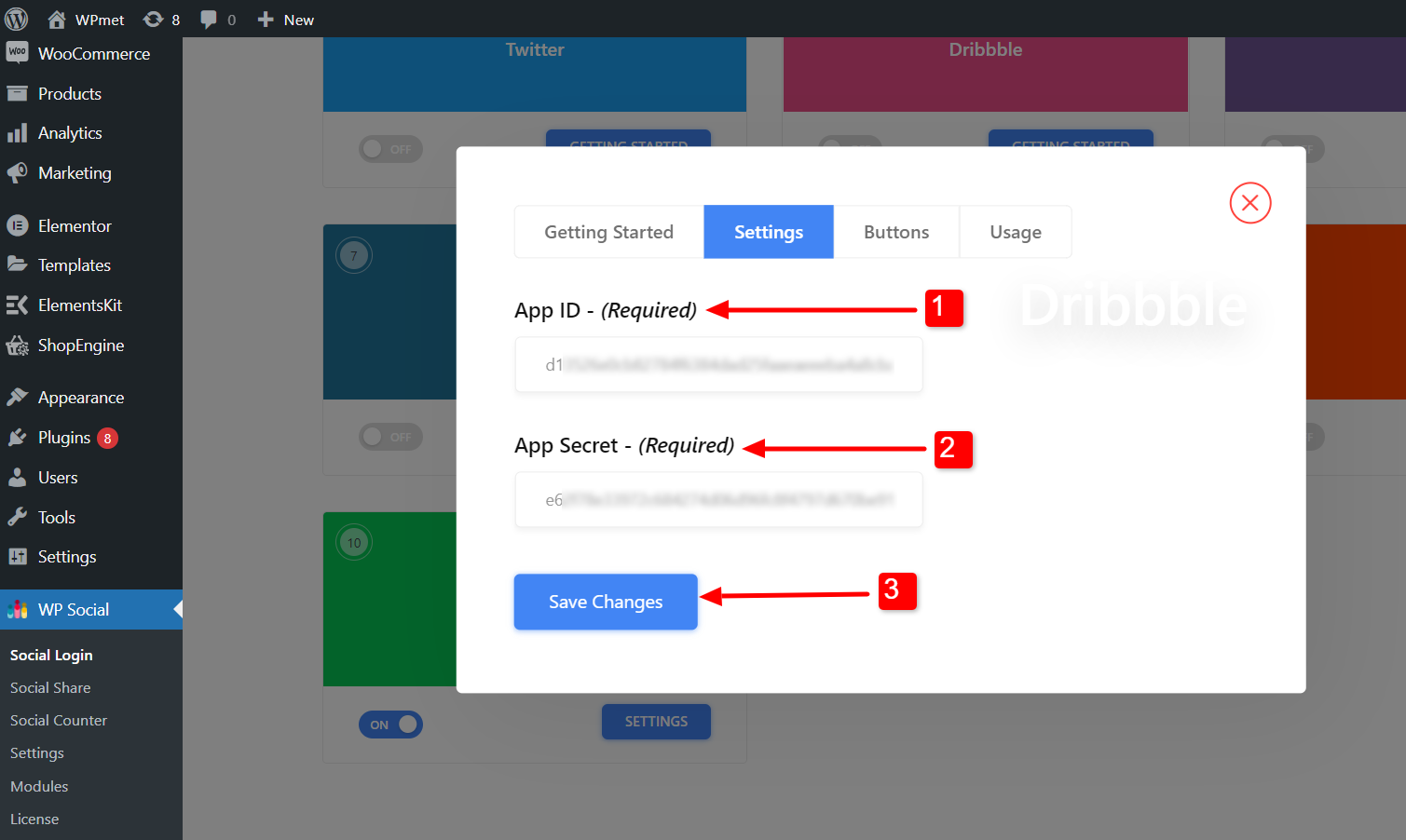
Lägg till etikett för inloggningsknapp #
Du kan anpassa knappetiketten för Dribble Login. För att lägga till/ändra knappetikett,
- Flytta till Knappar flik.
- Stiga på Inloggningsetiketttext.
- Stiga på Logga ut Etiketttext.
- Sedan Spara ändringar.
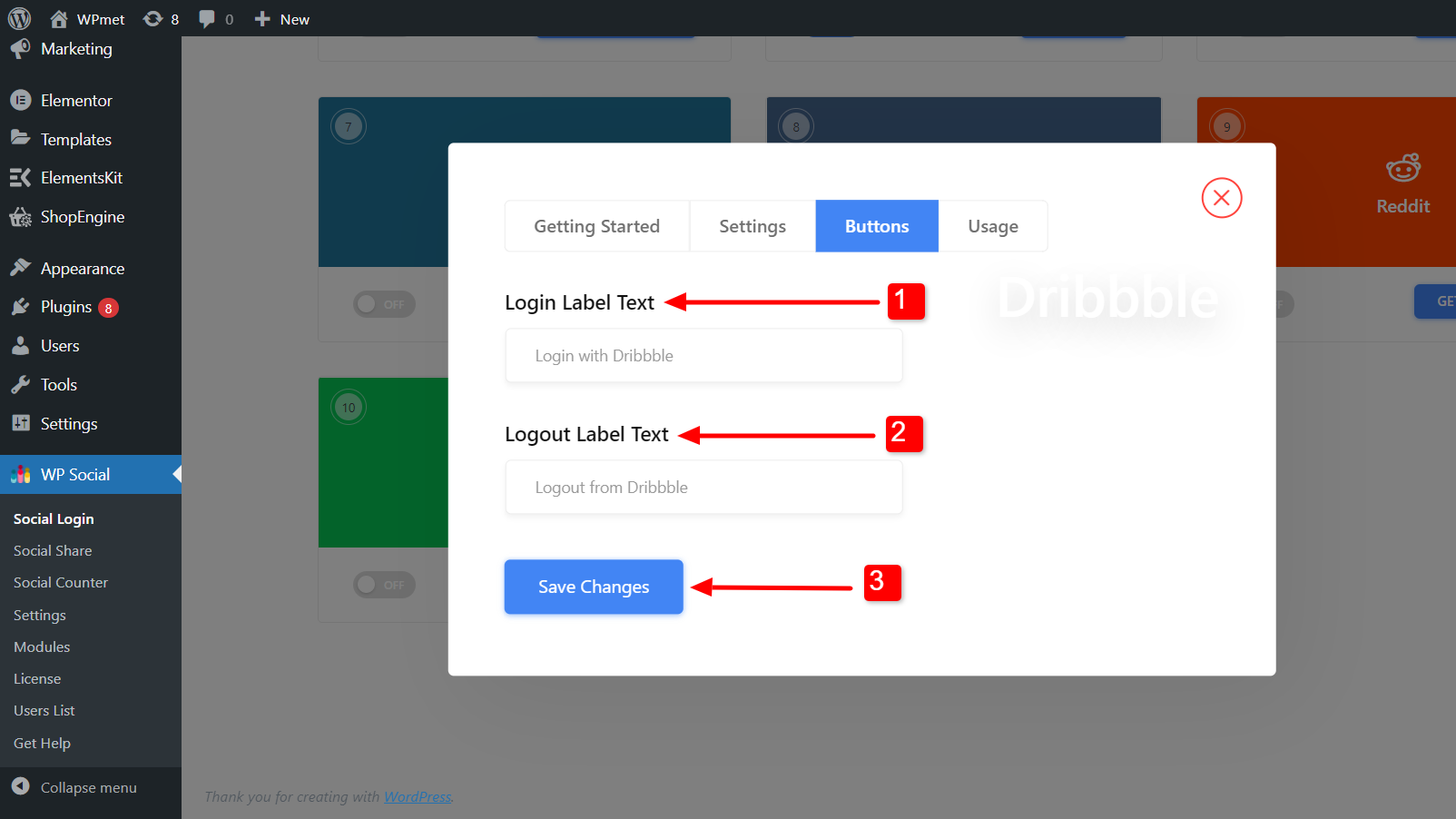
Hitta kortkoder och enkel länk #
Du kan använda Kortkoder för Dribble-integration med WordPress på vilken sida som helst. Du hittar kortkoderna i Användande flik. Läs WP Social Shortcodes Användningsdokumentation för att lära dig hur man använder dessa kortkoder.
Du hittar också en Enkel länk för knappen Dribble login.
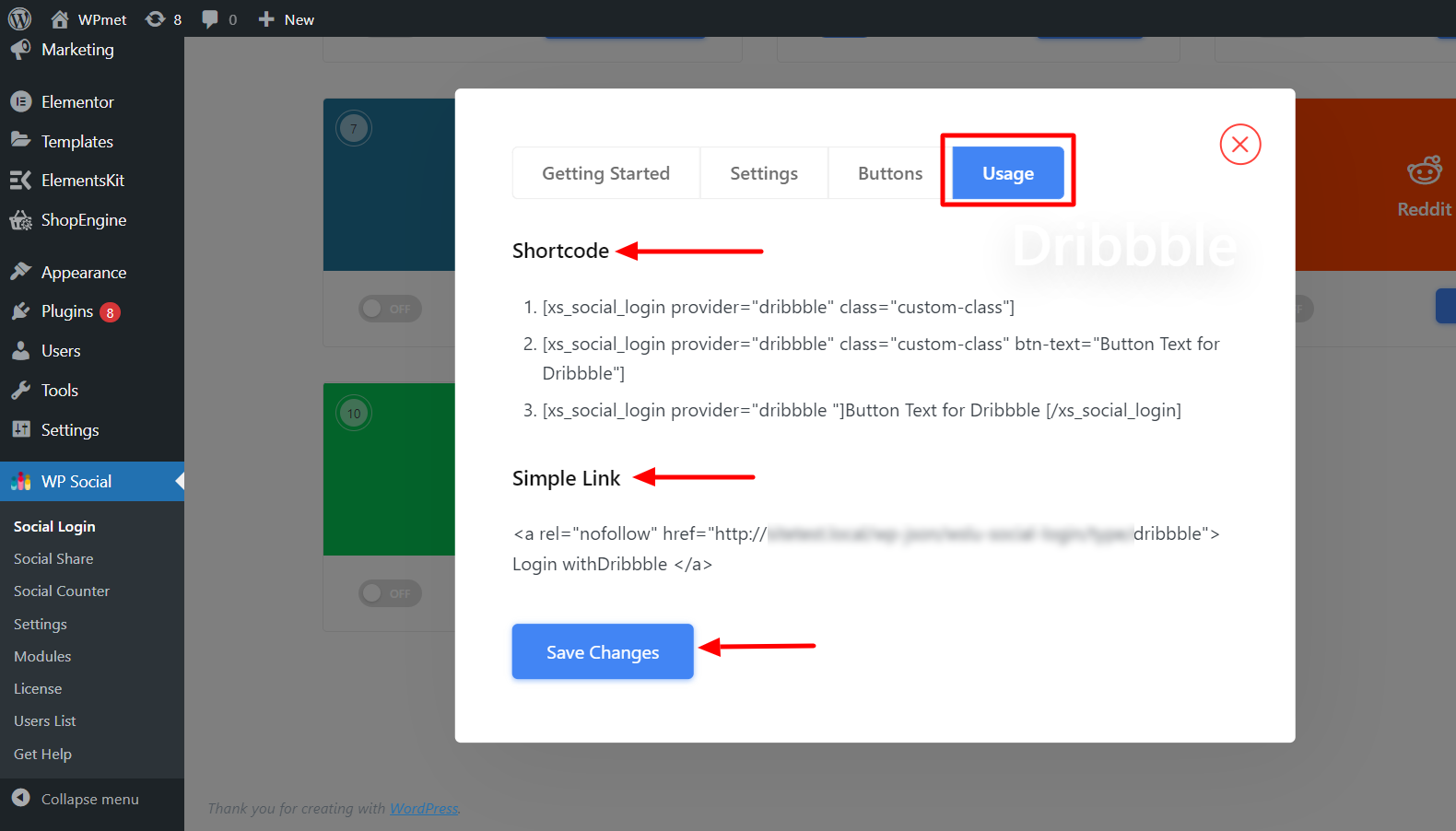
Äntligen är processen för Dribble-integrering med WordPress klar. Nu kan du lägga till en Dribble-inloggningsknapp på din webbplats och låta användaren logga in på webbplatsen med sitt Dribble-konto.